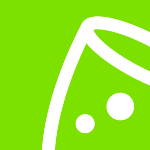Su centro de control al descubierto: explorando el panel de control
En esta sección, cubriremos cómo administrar su cuenta, especialmente su página comercial.
Inicie sesión en nuestra plataforma y diríjase al panel de control de su cuenta haciendo clic en su nombre en la cinta de opciones de la parte superior. Aquí verá las diferentes páginas comerciales que ha creado. Como se explica en la sección " Cómo crear una página comercial ", existen razones específicas por las que puede tener varias páginas comerciales. Pero la mayoría de los usuarios tendrán una.
Debajo de cada página de empresa, verás una sección titulada "Alcance", que muestra cuántos visitantes ha tenido tu página. A la derecha, tienes la sección "Reservas" sobre reservas, que abordaremos más adelante. También tienes una sección "Reseñas", que muestra todas las reseñas pendientes de tu aprobación. Por último, tienes una sección "Por hacer" que muestra sugerencias para mejorar tu página de empresa.
Una vez que te hayas familiarizado con la descripción general de tu página de empresa, vayamos a "Configuración", ubicada en la parte superior de la página. Hay un montón de cosas valiosas que puedes modificar aquí.
Hay seis pestañas que contienen diferentes configuraciones: Análisis, Reseñas, Texto, Imágenes, Información y Widgets. La página "Configuración" se abre automáticamente en la pestaña "Texto".
En primer lugar, verás un selector de idioma, que se establecerá de forma predeterminada en tu idioma actual. Como ya se mencionó, traducimos automáticamente el texto de tu página comercial y tus publicaciones, pero siempre puedes activar o desactivar esa opción aquí.
En "Configuración", también puedes cambiar las palabras clave. Como se explicó anteriormente, puedes ingresar varias palabras clave; cada una debe estar separada por una coma y no debes usar comillas. Ten en cuenta que nuestro equipo deberá revisar los cambios en la descripción o las palabras clave. Los cambios no se mostrarán de inmediato en la página de tu empresa, pero normalmente solo demoran unas pocas horas hasta un máximo de veinticuatro horas antes de que se aprueben.
Debajo de esto, también puedes cambiar las categorías y regiones de tu oferta de servicios o productos. Solo haz clic en "Editar" para realizar los cambios pertinentes y haz clic en "Siguiente" antes de hacer clic en "Confirmar y activar" en la página final.
Bueno, eso es todo para la pestaña "Texto".
A la derecha se encuentra la pestaña "Imágenes". Aquí puedes agregar fotos adicionales a tu página comercial. Solo tienes que arrastrarlas y soltarlas en la sección "Fotos" o cargarlas desde tu dispositivo. Estas imágenes se mostrarán en la sección "Fotos en espera de aprobación". Al igual que con otras actualizaciones, revisaremos tus imágenes antes de publicarlas.
Solo debes usar imágenes que provengan directamente de tu cámara. No agregues texto, logotipos, emojis ni filtros poco naturales; esas imágenes serán rechazadas. El motivo es que mostramos imágenes en varias páginas y en varios formatos. Si agregas texto, podría aparecer cortado al mostrarse en algunos formatos.
Cuando se aprueba una imagen, se mostrará en la sección 'Fotos y logotipos aprobados'. En la parte superior izquierda, verá el logotipo aprobado junto a la imagen principal; y debajo, verá cualquier otra imagen que esté visible en esta página comercial. Si desea reordenar las imágenes, seleccione el ícono de flecha, pase el cursor sobre la imagen y arrástrela y suéltela en la ubicación que desee. Si desea eliminar una imagen, seleccione el ícono de la papelera.
¿Quieres que otra imagen sea la principal? Haz clic en el icono de la estrella. Vale la pena recordar que no puedes eliminar la foto principal. Primero debes convertir otra imagen en la principal antes de eliminar una imagen principal existente.
También puedes agregar un enlace de video a esta página (solo disponible para páginas comerciales premium). Si haces clic en "Editar", puedes ingresar la URL de YouTube o Vimeo de un video. Una vez que lo hayas agregado, haz clic en "Guardar". Una vez que se haya aprobado el video, será visible en tu perfil.
En la pestaña "Información", puede cambiar su dirección y datos de contacto. Si tiene varias páginas comerciales, la información de cada una será diferente. (Si desea editar la información de la empresa, seleccione "Empresa" en el menú de la izquierda). Cambiar los datos aquí es muy sencillo; haga clic en "Editar" y guarde los cambios.
La sección más importante de esta pestaña es "¿Quién tiene acceso a los mensajes?". Es probable que recibas mensajes de nuestros usuarios cuando publiques una página comercial. Pueden ser solicitudes de cotización o consultas generales. Alrededor del 2 % de nuestros usuarios envían mensajes a través de nuestra plataforma; la mayoría se dirigirá directamente a tu sitio web y se comunicará contigo allí.
De cualquier manera, puedes controlar quién puede acceder a los mensajes de tu organización (y, por lo tanto, recibir notificaciones). Normalmente, el correo electrónico de contacto que aparece en la parte superior es el contacto predeterminado vinculado a tu cuenta y no se puede deseleccionar. Sin embargo, puedes otorgar acceso a otras personas.
Para ello, navegue por el menú de la izquierda y seleccione “Usuarios”. Una vez redirigida la página, seleccione “Agregar usuario”.
- ¡Importante! A menudo, nuestros usuarios reciben una notificación que indica que tienen mensajes nuevos, pero no pueden verlos después de iniciar sesión. Esto se debe a la configuración "Acceso a mensajes". Debe iniciar sesión con un usuario con acceso a los mensajes; de lo contrario, los mensajes no serán visibles.
Vuelve a la pestaña "Información" en "Configuración" y verás un mapa en una sección. Estos solo se muestran en páginas comerciales para lugares de eventos, lugares para bodas, teatros y otros tipos de lugares a los que la gente necesita ir. Puedes cambiar el mapa a una nueva ubicación si el indicador del mapa es incorrecto o, si prefieres no mostrarlo, puedes desactivarlo.
A continuación, tenemos la pestaña "Widgets". Los widgets son pequeños fragmentos de código que puedes colocar en tu propio sitio web. Tenemos, por ejemplo, el widget de reseñas, que muestra (como sugiere el nombre) tu puntuación de reseñas, y también tenemos un widget de seguimiento que puedes colocar en tu sitio web para ganar más seguidores en tu página de negocios de planificación de eventos.
La pestaña "Análisis" te muestra todos los análisis de tu página de empresa. En la parte superior derecha, puedes seleccionar el rango de fechas utilizando algunos rangos predeterminados, como los últimos 30 días, o configurar tus propios parámetros.
- Consejo profesional: puedes cambiar fácilmente entre perfiles comerciales usando la opción desplegable en la parte superior izquierda si tienes varias páginas comerciales.
En la parte superior izquierda de la página de Analytics, tenemos el alcance total. Es el recuento de la cantidad total de visitantes de la plataforma a los que has llegado. Luego, tenemos los prospectos únicos, la cantidad de usuarios únicos que han llegado a tu página de empresa. Las acciones totales representan las pequeñas interacciones que las personas han tenido con tu página de empresa; por ejemplo, darle Me gusta a una publicación, ver un video o hacer clic en tu página de empresa.
Debajo de esas métricas, verás los gráficos de visitas a la página y de interacciones. Además, verás los 10 principales países de quienes visitan tu página comercial. Si ves "Otros", se debe a la legislación GDPR; algunos usuarios optan por no compartir su información personal.
Como ya sabes, todo el texto de tu página de empresa se traduce automáticamente. Esto se debe a que estamos activos en varios países y tenemos varios sitios web. Muchos de nuestros usuarios internacionales buscan lugares para eventos y proveedores de servicios para los eventos que están planificando en otro país.
Más abajo, en la pestaña "Análisis", verás acciones, palabras clave y categorías. No toda esta información está visible para la membresía del paquete gratuito.
- Acciones: un resumen de lo que han estado haciendo los usuarios en su página comercial.
- Palabras clave: las principales palabras clave que las personas utilizan para encontrar su negocio.
Puntuación de compromiso : una comparación con otras empresas que operan en las mismas categorías.
En la sección de la parte inferior, "¿Qué puntuación tiene tu página de empresa?", te ofrecemos un resumen del estado de tu cuenta. Por ejemplo, si eres nuevo, tu clasificación podría aparecer como Aprendiz. Nuestro sistema analiza tu alcance, interacciones y una gran cantidad de otros datos, y te ofrecemos consejos para mejorar tu perfil de empresa. Un consejo podría ser algo como "asegúrate de publicar publicaciones con regularidad" o "recopila más reseñas".
Vuelve al menú de la izquierda y verás una lista de otras funciones interesantes a las que puedes acceder. A continuación, te mostramos un breve resumen de cada una:
Bandeja de entrada: aquí es donde encontrarás tus mensajes y podrás responderlos.
Personal: aquí puedes cambiar tu información personal, como tu contraseña, preferencias de comunicación y cómo quieres recibir notificaciones.
Empresa: contiene los datos de contacto y la dirección de su empresa.
Membresía: aquí puede consultar su estado de membresía y cambiar entre diferentes planes. Se trata de la licencia .PRO de nuestro software para eventos, no de su página comercial.
Reseñas: un resumen de todas las reseñas que has publicado y un enlace a las reseñas escritas sobre tu negocio.
Facturas: un registro de sus facturas de pago.
Vacantes: un resumen de todas las ofertas de trabajo que haya publicado en nuestra plataforma.
Referencia: tenemos un programa de referencia;Si recomiendas a otras empresas que se registren en una página de negocios de planificación de eventos, ganarás algunas "monedas" que puedes usar para promocionar publicaciones.
Favoritos: una descripción general de las páginas comerciales que te gustan.
Reservas: cualquier reserva que haya realizado con otros proveedores de servicios.
Usuarios: administre todos los usuarios existentes y nuevos usuarios en su cuenta.
Y eso es todo lo que se puede ver en el panel de control de eventplanner.net y en el resumen de administración de cuentas de su página comercial.
Leer también
- ¿Qué significa el mensaje 'permitir carga' en una página comercial?
- ¿Por qué no se aprobó mi logotipo o foto?
- ¿Cómo ajusto la foto principal de la página de mi negocio?
- ¿Dónde puedo encontrar mensajes y solicitudes de cotización para la página de mi empresa?
- Cómo evitar recibir recordatorios de mensajes sin respuesta en eventplanner.net